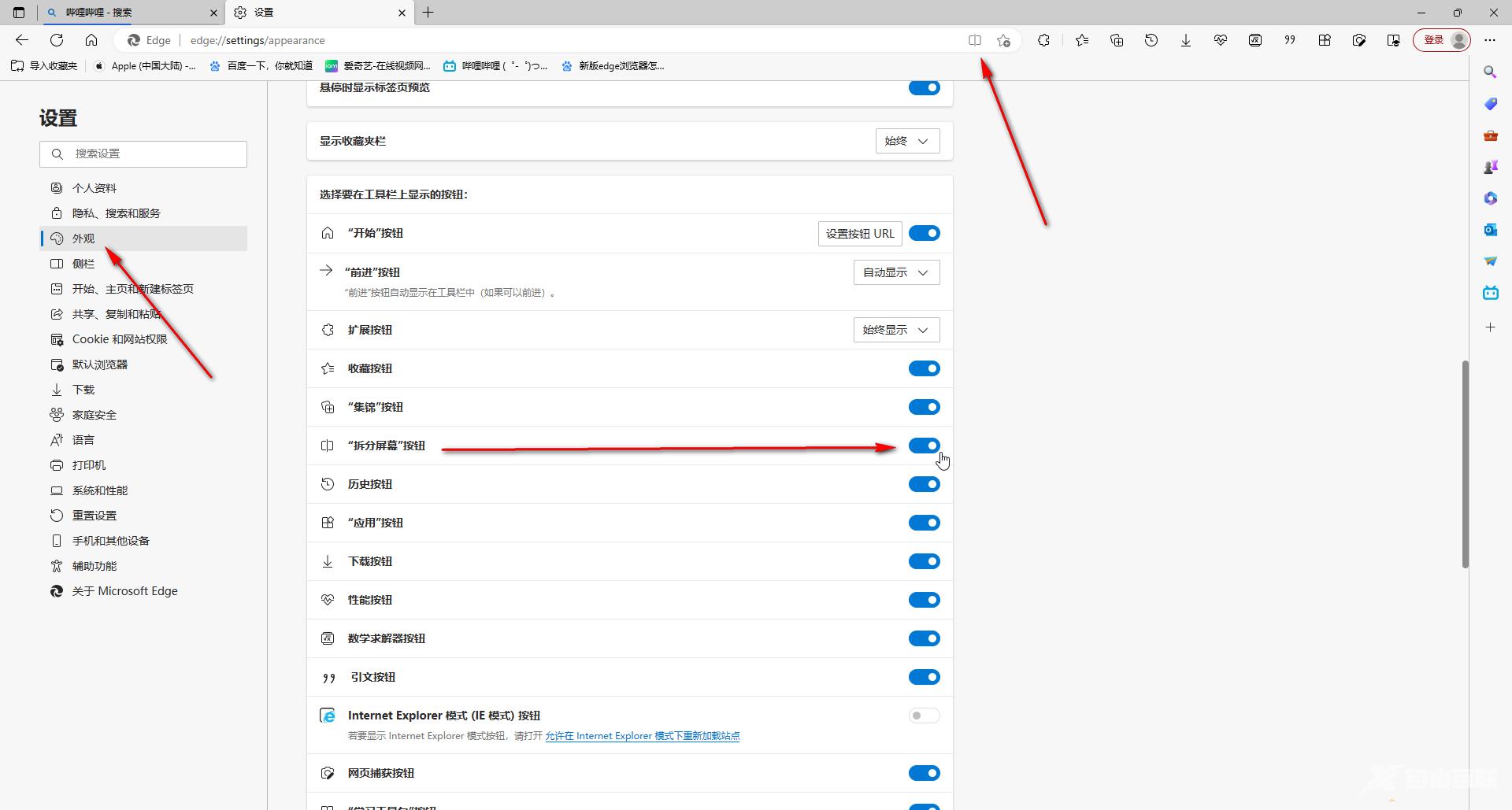Edge浏览器是很多小伙伴都在使用的一款浏览器工具,为了提高效率,可以启用浏览器分屏模式。那你知道Edge浏览器如何进行分屏操作吗?其实方法非常简单,感兴趣的用户可以跟着下
Edge浏览器是很多小伙伴都在使用的一款浏览器工具,为了提高效率,可以启用浏览器分屏模式。那你知道Edge浏览器如何进行分屏操作吗?其实方法非常简单,感兴趣的用户可以跟着下面的步骤操作起来。
第一步:点击打开Microsoft edge浏览器进入首页;
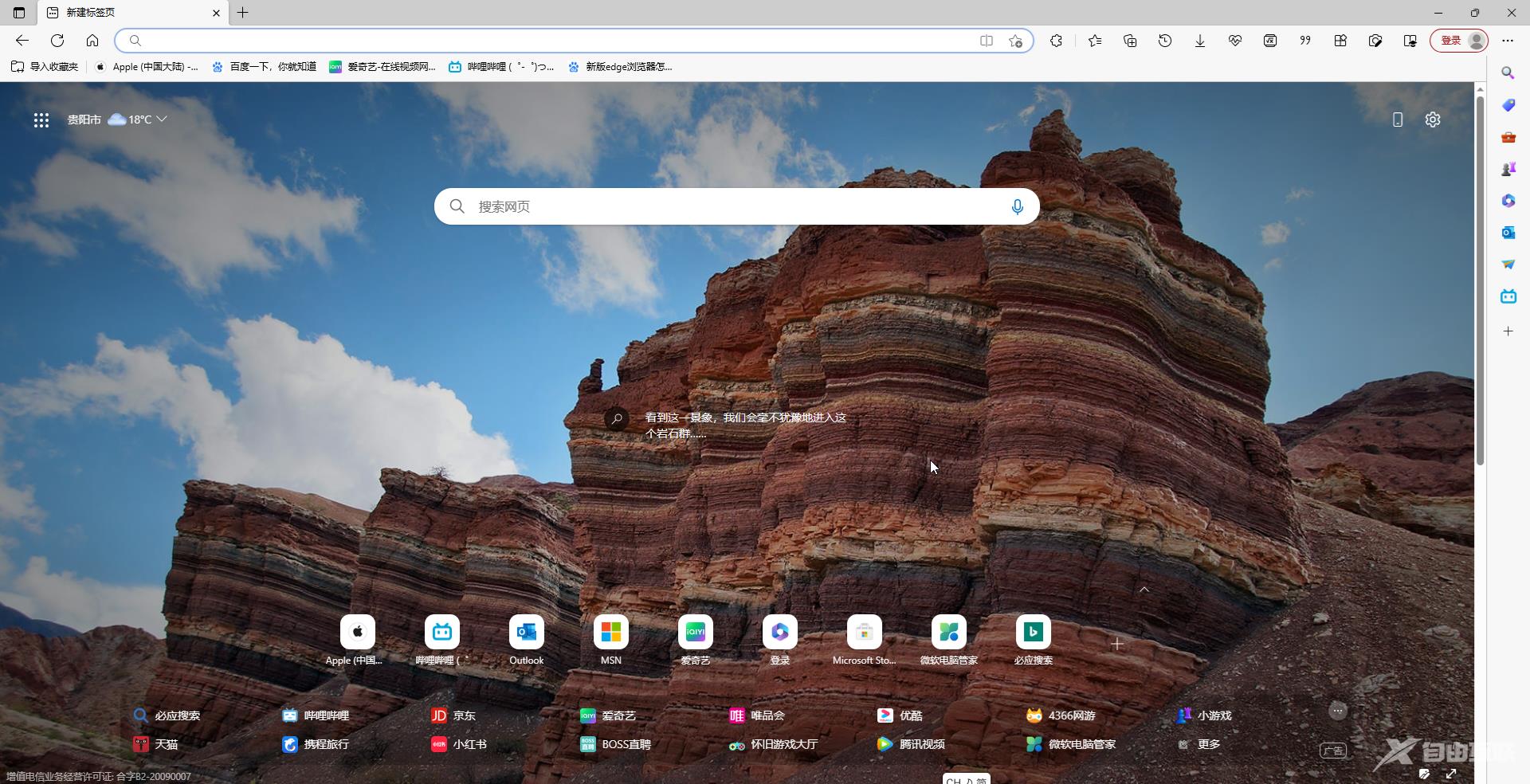
第二步:在界面右上方点击三个点图标后选择设置,然后在外观栏点击勾选拆分屏幕按钮,就可以看到界面上方出现了分屏图标;
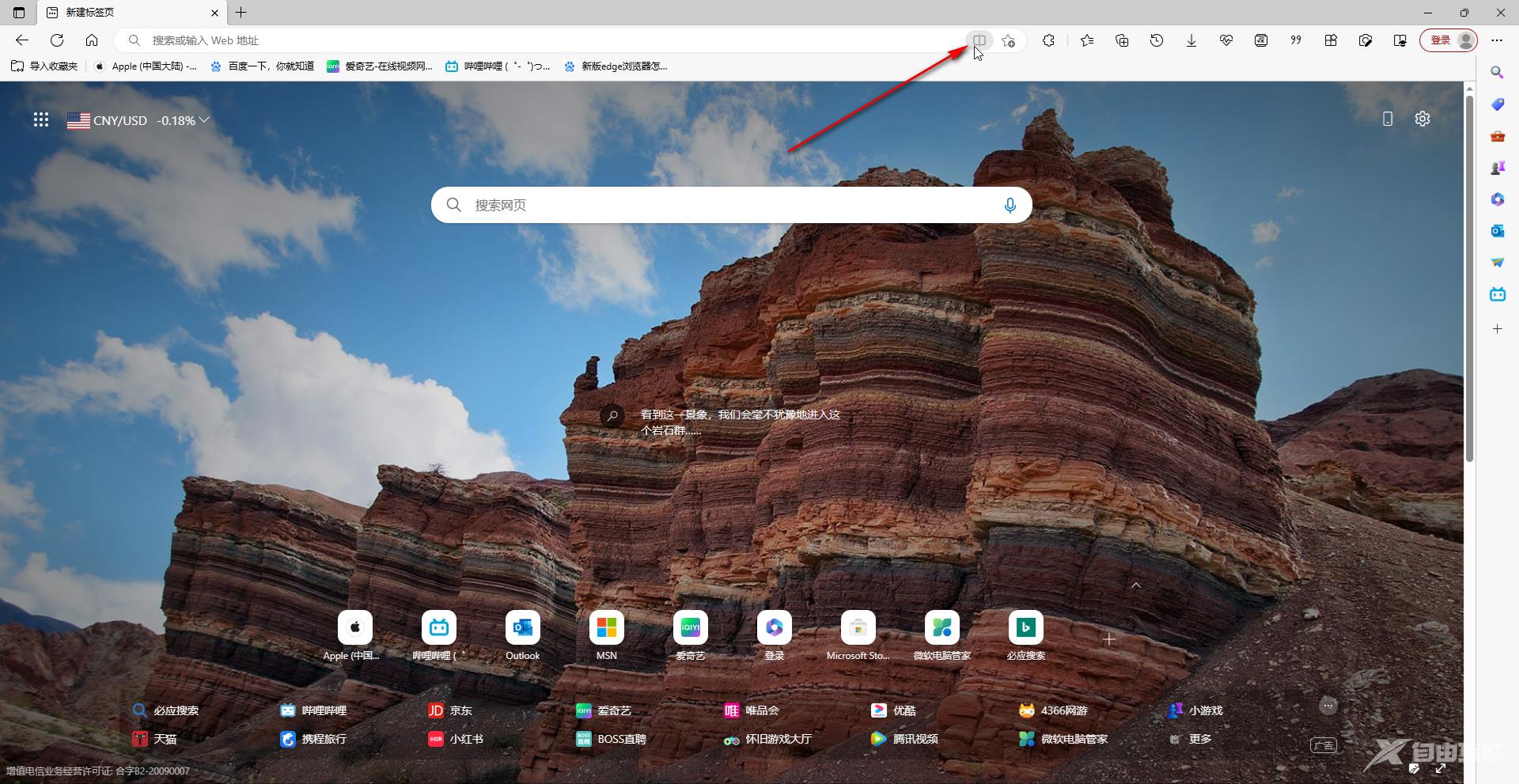
第三步:后续在界面上方点击如图所示的分屏图标,就可以分屏了,快捷键是Ctrl+shift+2;
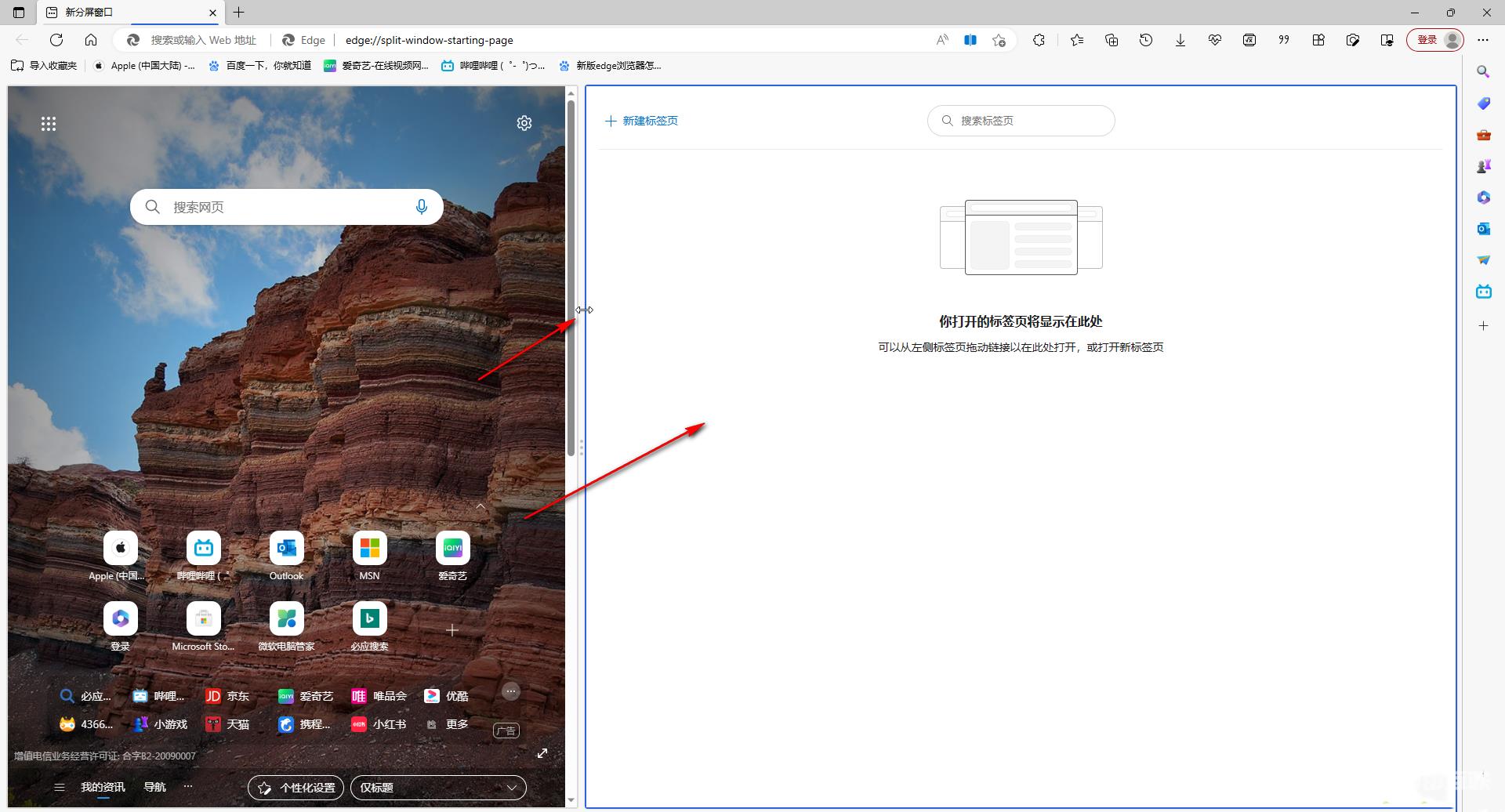
第四步:拆分屏幕后,可以换将鼠标悬停到分界线拖动调整两个界面的尺寸大小,有提示信息,可以在原窗口中拖动或者打开新标签页后在拆分的界面中显示;
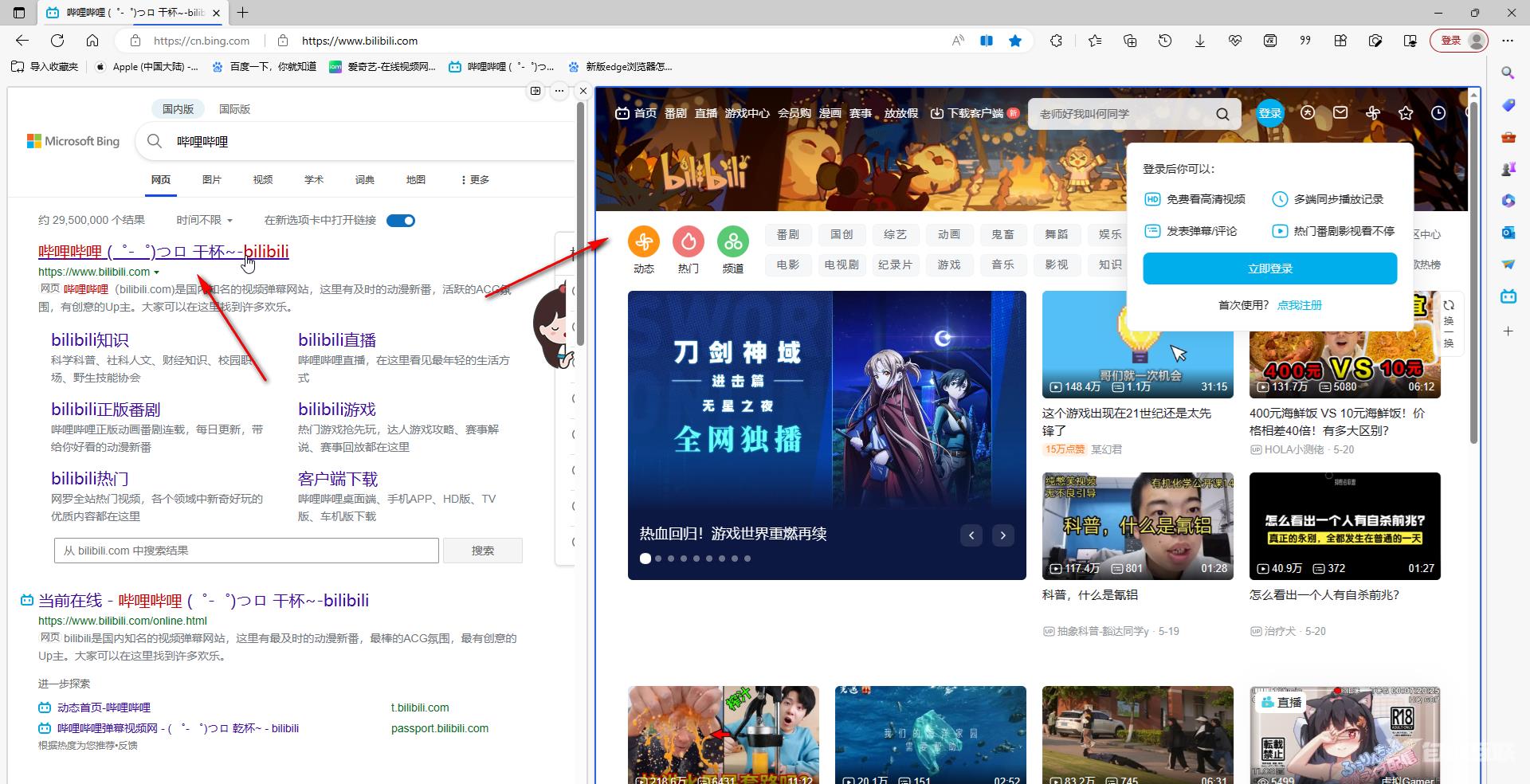
第五步:比如可以在界面左侧搜索点击进入哔哩哔哩,就可以在新屏幕中打开了,然后在原窗口点击左上方的主页图标后可以回到主页,然后浏览其他的网页,这样就可以同时显示两个网页了,后续再次点击分屏图标就可以退出分屏效果了。